Ako zmeniť pozadie v PowerPointe 2019

Naučte sa, ako jednoducho zmeniť pozadie v PowerPointe 2019, aby vaše prezentácie pôsobili pútavo a profesionálne. Získajte tipy na plnú farbu, prechod, obrázky a vzory.
Zdá sa, že jediná vec, ktorá zaberie viac času ako stretnutie, je plánovanie stretnutia . Hoci Outlook nemožno utíšiť blowhard ktorí nudí všetci v týždenných poradách (musím nechať boss mať nejakú zábavu) alebo strýčka Ralpha u rodinného stretnutia, môže znížiť čas, ktorý strávite ich plánovanie.
Ak vám táto povinnosť bude účtovaná, môžete získať podporu zo stránky Outlook.com podľa týchto krokov:
Zadajte stretnutie na Outlook.com.
Pri otvorenom kalendári dvakrát kliknite na schôdzku, na ktorú chcete pozvať ostatných.
Otvorí sa formulár stretnutia.
Kliknite na tlačidlo Účastníci v hornej časti formulára.
Otvorí sa pole Komu, aby ste mohli pridať pozvaných.
Kliknite na položku Vybrať ľudí zo zoznamu kontaktov.
Otvorí sa váš zoznam kontaktov.
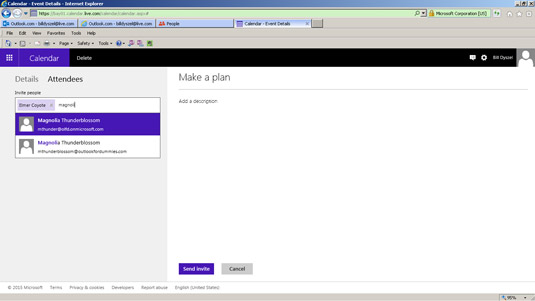
Pridajte na stretnutie svojich priateľov.
Kliknutím na názov ho vyberiete.
Ak chcete zobraziť ďalšie kontakty, môžete sa posúvať nadol.
Opakujte krok 5, kým nevyberiete všetkých, ktorých chcete pozvať na stretnutie.
Mená, ktoré vyberiete, sa zobrazia v poli Komu na formulári stretnutia.
Kliknite na tlačidlo OK v dialógovom okne Plánovanie.
V tomto bode môžete kliknúť na tlačidlo Odoslať a odoslať pozvánku, ale možno budete chcieť najskôr skontrolovať dostupnosť všetkých. Nemá zmysel pozývať ľudí na stretnutie, ktorého sa nemôžu zúčastniť.
Kliknite na Odoslať.
Vaša žiadosť o stretnutie sa dostane k ľuďom, ktorých ste pozvali.
Hoci bežná verzia Outlooku ponúka šikovnejšie nástroje na plánovanie, než aké nájdete na Outlook.com, internetová verzia je veľkou pomocou, keď potrebujete rýchly a špinavý spôsob plánovania schôdze.
Naučte sa, ako jednoducho zmeniť pozadie v PowerPointe 2019, aby vaše prezentácie pôsobili pútavo a profesionálne. Získajte tipy na plnú farbu, prechod, obrázky a vzory.
Excel poskytuje štyri užitočné štatistické funkcie na počítanie buniek v hárku alebo zozname: COUNT, COUNTA, COUNTBLANK a COUNTIF. Pre viac informácií o Excel funkciách, pokračujte.
Objavte efektívne klávesové skratky v Exceli 2013 pre zobrazenie, ktoré vám pomôžu zlepšiť produktivitu. Všetky skratky sú začiatkom s Alt+W.
Naučte sa, ako nastaviť okraje v programe Word 2013 s naším jednoduchým sprievodcom. Tento článok obsahuje užitočné tipy a predvoľby okrajov pre váš projekt.
Excel vám poskytuje niekoľko štatistických funkcií na výpočet priemerov, režimov a mediánov. Pozrite si podrobnosti a príklady ich použitia.
Excel 2016 ponúka niekoľko efektívnych spôsobov, ako opraviť chyby vo vzorcoch. Opravy môžete vykonávať po jednom, spustiť kontrolu chýb a sledovať odkazy na bunky.
V niektorých prípadoch Outlook ukladá e-mailové správy, úlohy a plánované činnosti staršie ako šesť mesiacov do priečinka Archív – špeciálneho priečinka pre zastarané položky. Učte sa, ako efektívne archivovať vaše položky v Outlooku.
Word vám umožňuje robiť rôzne zábavné veci s tabuľkami. Učte sa o vytváraní a formátovaní tabuliek vo Worde 2019. Tabuľky sú skvelé na organizáciu informácií.
V článku sa dozviete, ako umožniť používateľovi vybrať rozsah v Excel VBA pomocou dialógového okna. Získajte praktické tipy a príklady na zlepšenie práce s rozsahom Excel VBA.
Vzorec na výpočet percentuálnej odchýlky v Exceli s funkciou ABS pre správne výsledky aj so zápornými hodnotami.






